Сравниваем 14 лучших программ для восстановления данных. Выясняем какие из них смогут восстановить удаленные файлы и стоят ли платные утилиты своих денег, либо лучше воспользоваться бесплатными аналогами.
Топ-10 программ для восстановления данных
Оглавление:
1. ФЕНИКС
2. Recuva
3. Disk Drill
4. R.Saver
5. ФотоДОКТОР
6. Pandora Recovery
7. PC INSPECTOR File Recovery
8. Undelete 360
9. Glary Undelete
10. Hetman Partition Recovery
1. ФЕНИКС
Отечественный софт, который способен безопасно выполнить восстановление даже в проблемных случаях, например, после форматирования или сбоев работы системы. Имеет удобный интерфейс на русском. Даже новички, которые ранее не пользовались подобным софтом, разберутся, куда нажимать и что делать.

Интерфейс программы ФЕНИКС
Вы просто выбираете носитель, ФЕНИКС ищет пропавшие файлы и выдаёт список найденных. Вы можете выполнить фильтрацию по названию, типу и т.п. Далее вам останется только указать, что именно вернуть (для изображений есть удобная опция предпросмотра!) и дождаться окончания процесса.
Посмотрите видеоурок, чтобы узнать про все возможности программы:
Ключевые преимущества:
- программа прекрасно подходит для восстановления удаленных файлов с флешки, с винчестеров, карт памяти смартфонов и фотоаппаратов;
- реанимирует изображения, видео, документы Word, архивы и др;
- возвращение информации во всех случаях кроме физического повреждения носителя: случайное стирание, форматирование, системные ошибки и сбои в работе;
- устанавливается на все версии Windows.
Познакомьтесь с возможностями программы ФЕНИКС
2. Recuva
Бесплатная программа для реанимирования файлов с винчестеров и флешек. Занимает мало места и подходит даже неопытным пользователям. Встроенный помощник пошагово поясняет, что делать на каждом этапе. Recuva сканирует носитель, откуда были стёрты данные, выводит перечень найденного с указанием состояния (подлежит ли восстановлению). Пользователю остаётся лишь выбрать, что нужно вернуть. Recuva имеет русскоязычный интерфейс и подходит для работы на Windows XP, Vista, 7, 8, 10.
При всех достоинствах, у софта есть и минусы. Он предназначен для простых случаев, например, если вы случайно стёрли вордовский документ с флэшки. Когда пропало слишком много файлов, Recuva часто находит только часть из них. Также она не эффективна в проблемных ситуациях, например, при форматировании.

Интерфейс программы Recuva
3. Disk Drill
Хорошее приложение для восстановления удаленных файлов, которое можно скачать бесплатно. Находит и возвращает изображения, текстовые документы, аудиофайлы, пропавшие с flash-накопителей, жестких дисков и карт-памяти. Актуален как для простых случаев удаления, так и в ситуаций, как форматирование, заражение вирусом, сбой в работе системы. Есть версии для Windows и для Mac.

Интерфейс программы Disk Drill
Несмотря на то, что приложение позиционируется, как бесплатное, у Disk Drill есть платная Pro-версия. Именно она предлагает все заявленные функции. В бесплатной можно реанимировать не более 500 Мб – это всего 10 фотографий высокого качества. Кроме того, доступна только часть форматов и работа не со всеми файловыми системами. Покупать PRO-версию достаточно накладно, она стоит около 8 000 рублей.
4. R.Saver
R.Saver сможет возвратить данные с компьютерных дисков и внешних устройств. Подходит для файловых системам NTFS, FAT и ExFAT и умеет восстанавливать изображения, документы, архивы. Помимо папок, случайно стёртых самим пользователем, может реанимировать информацию, исчезнувшую вследствие форматирования диска или сбоя работы системы. Интерфейс достаточно понятный, поддерживается русский язык, на основном интернет сайте продукта есть служба поддержки пользователей.

Интерфейс программы R.Saver
Программа R.Saver предоставляется к скачиванию и установке бесплатно, но только только для некоммерческого использования в России, Украине, Беларусии.
5. ФотоДОКТОР
ФотоДОКТОР – программа для восстановления удаленных файлов с персональных компьютеров, флешек, ноутбуков, карт памяти, смартфонов, планшетов, фотоаппаратов. Подходит для реанимирования изображений после сбоя работы техники, случайного стирания, деятельности вируса. ФотоДОКТОР обладает понятным русскоязычным интерфейсом и простым принципом работы, с которым разберётся и новичок.

Интерфейс программы ФотоДОКТОР
Только 5 место софт получает по единственной причине – узкая специализация. Он работает только с изображениями, но зато способен обнаружить фотографии и картинки всех графических форматов: JPG, PNG, DNG, GIF, BMP, RAW, TIFF, PSD.
6. Pandora Recovery
Выполняет восстановление данных после форматирования, обычного стирания и нарушениях в файловой системе. Работает с NTFS и FAT. Перед восстановлением можно посмотреть превью, чтобы уточнить содержимое картинки или документа. Доступна фильтрация списка найденных документов.

Интерфейс Pandora Recovery
Недостаток Pandora в том, что она работает только на 32-битной Windows.
7. PC INSPECTOR File Recovery
PC INSPECTOR File Recovery анализирует винчестер на наличие пропавших объектов и восстанавливает их. Высокая скорость работы, русскоязычный интерфейс, возможность реанимации загрузочного сектора логически неисправного жесткого диска.

Интерфейс PC INSPECTOR File Recovery
PC INSPECTOR File Recovery в целом неплохо справляется с возвратом файлов, однако восстанавливает с дисков далеко не всё, особенно, если было выполнено быстрое форматирование. Кроме того софт предназначен исключительно для работы с винчестером, а не с флешками и другими съемными носителями.
Возвращайте утерянную информацию без помощи специалистов
Cкачайте программу №1 для восстановления файлов
Скачать бесплатно!
Отлично работает на Windows 10, 8, 7, Vista, XP
8. Undelete 360
Undelete 360 – бесплатное ПО с качественной русской локализацией. Интересная особенность – опция удаления информации без возможности возврата. Пригодится, если вам нужно бесследно устранить рабочие документы или нежелательные фотоснимки.

Интерфейс программы Undelete 360
Сможет восстановить удаленные файлы с флешки, компьютера или ноутбука, карт памяти. В первую очередь софт помогает в простых случаях – нечаянное стирание данных. В сложных ситуациях восстановление маловероятно.
9. Glary Undelete
Glary Undelete – часть комплекта Glary Soft, которая занимается возвратом пропавшей информации. Работает с системами FAT, NTFS, NTFS + EFS. Найденные объекты можно отфильтровать по названию, дате, размеру, перспективам восстановления. Умеет реанимировать повреждённые и зараженные данные.
Обладает простым интерфейсом с понятным расположением кнопок, устанавливается на Windows 7, 8, 10. Из недостатков – находит далеко не все пропавшие объекты, при установке предлагает дополнительные приложения, определяет не все внешние носители.

Интерфейс программы Glary Undelete
10. Hetman Partition Recovery
Софт выполняет восстановление удаленных файлов с флешки, жестких дисков компьютера и съёмных карт памяти. Способен вернуть как отдельные документы или фотографии, так и целые папки. У Hetman Partition Recovery есть две версии: требующая инсталляции на компьютер и портативная. Вторая представляет собой папку с софтом, которую записывают на flash-накопитель и используют ПО на любом ПК без предварительной установки.
Пробная версия софта распространяется бесплатно, однако она не позволит сохранить восстановленное. Полноценное же ПО стоит достаточно дорого – около 3000 рублей.

Интерфейс Hetman Partition Recovery
Теперь вы знаете, как восстановить удаленные файлы с помощью специального софта. По итогу можно сказать, что наиболее удобным, функциональным и эффективным является ФЕНИКС. Полностью русский интерфейс, продуманное понятное меню, возможность восстанавливать любые файлы с любых носителей – всё это делает программу настоящей находкой. Имея такую в арсенале, вы будете защищены от случайной потери важных документов, архивов, видеозаписей и фотографий!
Скачайте лучшую программу для восстановления файлов
Скачать бесплатно!
Отлично работает на Windows 10, 8, 7, Vista, XP
Источник: http://amssoft.ru/vosstanovlenie/top-10-luchshih-programm-dlya-vosstanovleniya-fajlov.php
Как восстановить удаленные файлы с компьютера?
Для восстановления документов могут использоваться различные способы. Самый простой – это извлечение их из Корзины, если они там находятся. В более сложных случаях, когда найти данные где-либо на ПК не удается, применяются специальные программы. Их можно найти в интернете. Зачастую это платные ПО, но можно отыскать и бесплатные варианты. Они подойдут в том случае, если необходимо восстановить небольшой по объему файл.
Если нужно восстановить удаленные файлы из Корзины, следует убедиться в том, что они до сих пор там хранятся. Для этого нужно выполнить несколько шагов по следующему алгоритму:
- Сначала пользователю необходимо открыть Корзину. Обычно она находится на рабочем столе. Если такого ярлыка нет, стоит перейти в меню «Пуск». Если и там Корзины не окажется, поможет общий поиск в том же меню.
- Далее в открывшейся папке нужно отыскать необходимый файл. Сделать это можно визуально. Если же там имеется большое количество документов, лучше использовать поиск или рассортировать файлы любым удобным способом – по имени, дате удаления и т. п.
- Если файл найден, на него необходимо нажать правой кнопкой мыши и в открывшемся меню выбрать пункт «Восстановить». Сразу после этого документ будет перенесен в ту папку, из которой он удалялся. Им можно будет пользоваться, как и раньше.
Такой алгоритм будет подходящим, если данные после удаления сохраняются в Корзине. Если же пользователь установил настройки, исключающие перенос файлов в Корзину после удаления, восстановить их подобным образом не удастся.
Также данный метод не подойдет для тех ситуаций, когда файлы бесследно пропали из-за всевозможных системных нарушений. В таких случаях не обойтись без использования специального ПО. Можно отнести ПК в мастерскую или попробовать справиться самостоятельно, тем более что все необходимые утилиты можно найти в интернете.
Представленные программы отличаются рядом характеристик. В некоторых случаях они могут оказаться неэффективными, так как не подойдут для использования вместе с определенной ОС. Поэтому важно детально ознакомиться с параметрами и возможностями каждой, чтобы подобрать подходящую.
Источник: http://sam-multiservice.ru/top-9-programm-dlya-vosstanovleniya-udalennyix-fajlov
Когда удаленные файлы можно восстановить, а когда — нельзя
Зря обнадеживать не буду: шансы на успешное восстановление данных с USB-флешек ниже, чем со стационарных накопителей — жестких дисков ПК и ноутбуков и постоянной памяти мобильных устройств. Причина в том, что флешки обычно используют для переноса файлов с одного девайса на другой. И случайно удаленные данные чаще всего оказываются попросту перезаписаны, иногда даже не по одному разу. А перезапись, к сожалению, уничтожает информацию безвозвратно.
Полное или частичное восстановление файлов собственными силами возможно в следующих случаях:
- Пользователь удалил их вручную.
- Накопитель был отформатирован средствами операционной системы.
- Файлы стали недоступны после атаки вируса.
- Файлы пропали после разбивки флешки на разделы.
- Произошел логический сбой файловой системы: она стала определяется как RAW — неизвестная, либо Windows и программы считают все пространство девайса неразмеченным.
Шансы на восстановление крайне низки или равны нулю, если:
- Флешка физически неисправна — не определяется компьютером вообще или распознается как неизвестное устройство, доступ к ее памяти либо отсутствует полностью, либо размер последней составляет несколько Кб вместо десятков Гб. Исключение — относительно простые поломки, не затрагивающие контроллер и память девайса.
- Файлы были удалены при помощи программы-шредера.
- Флешка была отформатирована низкоуровнево (по сути — переразмечена и перезаписана) либо перепрошита (подверглась перезаписи микрокода контроллера).
- Файлы зашифрованы, а ключа для расшифровки нет. Может быть следствием атаки вируса-шифровальщика или действий пользователя (зашифровал, а ключ потерял). В первом случае восстановить файлы иногда удается, если есть подходящий дешифратор.
При физических и сложных логических неисправностях восстановление данных с флеш-накопителей иногда возможно, но зачастую обходится владельцу очень дорого — до нескольких десятков тысяч рублей (столько может стоить даже не результат, а попытка восстановления). Поэтому в таких ситуациях многие предпочитают попрощаться с файлами навсегда.

Источник: http://compconfig.ru/backup/vosstanovlenie-udalennyh-fajlov-s-fleshki.html
Полезное видео о других бесплатных программ восстановление данных
Просмотры: (4277)
Источник: http://hostcomp.ru/10-luchshix-programm-dlya-vosstanovleniya-dannyx.html
Общие данные
В тестах приняли участие 14 программ для восстановления удаленных данных. Бесплатных среди них почти половина, что не может не радовать.
Некоторые продукты, распространяемые на безвозмездной основе, имеют меню на русском языке, хорошо проявляют себя на практике, но для профессиональных манипуляций с массивами потерянных файлов они подходят редко.
Freeware recovery программы обычно рассчитаны на простого пользователя – имеют минимум тонких настроек и спасают разве что после удаления и очистки корзины, быстрого форматирования. Относительно дорогие именитые средства здесь представляют собой тяжелую артиллерию. Но стоит ли тратиться на лицензию? Изучите нашу таблицу и читайте дальше.
Лицензия
Стоимость
Русский язык
Рейтинг
условно-бесплатная (ограничен функционал)
999 руб
+
9
бесплатная
бесплатно
+
10
бесплатная
бесплатно
+
10
пробная (ограничен функционал)
$149
—
7
пробная (ограничен функционал)
от $27.95 в год
—
7
демо (ограничен объем файла в 64кб)
$29.95
—
8
бесплатно для дома
бесплатная
+
10
бесплатно для дома
бесплатная
+
10
условно-бесплатная (триал и ограничены функции)
950 руб
+
8
бесплатно для дома
бесплатная
+
10
условно-бесплатная (ограничен функционал)
$79.99
+
8
пробная (ограничен)
от $49.95 в год
—
7
условно-бесплатная (ограничен функционал)
от 69$
—
6
Источник: http://recoverprogs.com/ru/programmy-dlya-vosstanovleniya-udalennyh-faylov
Общие сведения:
Лицензия
Русский язык
Рейтинг
Источник: http://softcatalog.info/ru/obzor/programmy-dlya-vosstanovleniya-udalennyh-faylov
Puran File Recovery
Puran File Recovery — относительно простая, полностью бесплатная программа для восстановления данных на русском языке, которая подойдет, когда требуется восстановить фото, документы и другие файлы после удаления или форматирования (или в результате повреждения жесткого диска, флешки или карты памяти). Из того бесплатного ПО для восстановления, что мне удалось протестировать этот вариант, наверное, самый эффективный.

Подробно о том, как пользоваться Puran File Recovery и тест восстановления файлов с отформатированной флешки в отдельной инструкции Восстановление данных в Puran File Recovery.
Источник: http://remontka.pro/free-data-recovery-software/
2. Disk Drill
Платформа: Windows, Mac.
Цена: бесплатно, 89 долларов за расширенную версию.
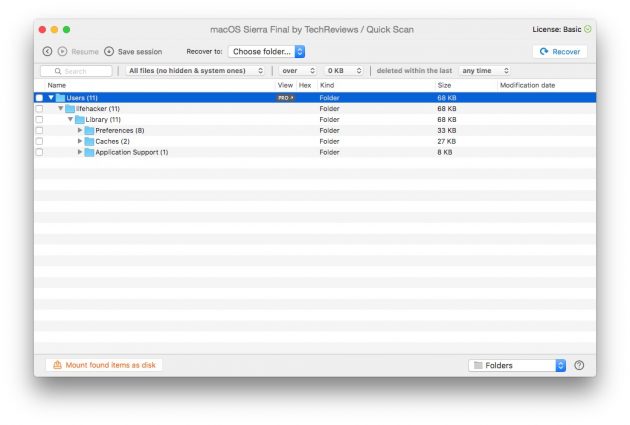
Disk Drill — приложение для восстановления данных для Mac, но есть версия и для Windows. Эта программа поддерживает большинство типов дисков, файлов и файловых систем. С её помощью можно восстанавливать стёртые файлы за счёт функции Recovery Protection, а также находить файлы-дубликаты и очищать диск. Однако бесплатная версия не позволяет восстанавливать файлы, потерянные до установки Disk Drill.
Загрузить Disk Drill →
Источник: http://lifehacker.ru/data-recovery-software/
Поддержка носителей и файловые системы
К сожалению, реанимацией удаленной информации, потерянных данных, приходится заниматься не только на полностью исправных компьютерах под управление операционной системы Windows 10 (в файловых системах NTFS или FAT).
Заветные файлы часто находятся в структуре поврежденных разделов жесткого диска, других носителей информации, в т.ч. на флешках, картах памяти, отформатированных для Linux, Android (ext).
Логично предположить, что вам нужна мощная утилита, способная восстановить данные с любых носителей, даже с поврежденной файловой системой. Иначе теряется весь смысл операции. Благо, целых 5 программ получили в этой категории максимальный бал.
USB флешки и жесткие диски
HDD компьютера
Карты памяти SD, MicroSD
NTFS
FAT32
ext3, ext4
Рейтинг
Источник: http://recoverprogs.com/ru/programmy-dlya-vosstanovleniya-udalennyh-faylov
3. TestDisk
Платформа: Windows, Mac, Linux, FreeBSD, OpenBSD, SunOS, DOS.
Цена: бесплатно.
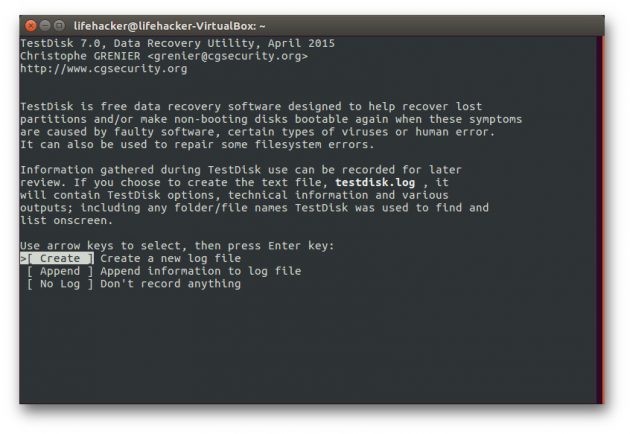
Очень функциональное и универсальное приложение с открытым исходным кодом. У него текстовый интерфейс, но разобраться в нём несложно.
TestDisk поддерживает огромное количество файловых форматов. Кроме того, программу можно записать на LiveCD, чтобы восстановить данные с диска, на котором не загружается система. Утилита может восстановить повреждённый загрузочный сектор или потерянные данные.
В комплекте с TestDisk идёт программа PhotoRec, которая восстанавливает стёртые файлы, фотографии, музыку и видео.
Загрузить TestDisk →
Источник: http://lifehacker.ru/data-recovery-software/
PhotoRec
Еще одна бесплатная небольшая программка, которая, несмотря на красноречивое название, занимается возвращение из небытия не только фотографий, но и файлов с другими расширениями. Безусловно, не самый лучший вариант, если возникла надобность вернуть любые другие данные, отличающиеся от фотографий. Программ работает по другому алгоритму, чем приведенные выше аналоги. Но, если же, стоит задача вернуть фото или группу фотографий – PhotoRec станет лучшим выбором.

Далеко не каждая программа может работать с Linux-разделами от ext2 до ext4, а вот PhotoRec умеет. Известно большое количество версий, но рекомендуем пользоваться как минимум «семеркой». Дело в том, что раньше PhotoRec был представлен в виде командной строки, что обычно отпугивало пользователей. Начиная с седьмой версии, появился довольно приятный графический интерфейс, поэтому с утилитой справится даже абсолютный новичок.
Источник: http://itssupport.ru/blog/luchshie-programmyi-dlya-vosstanovleniya-udalennyix-dannyix.html
UndeletePlus
UndeletePlus – это программа с помощью которой можно восстановить случайно удалённые файлы, файлы после очистки Корзины или удалённые нажатием сочетания клавиш Shift + Delete. Данная программа также имеет возможность восстанавливать файлы с карт памяти и флешек.
Плюсы и минусы UndeletePlus
Плюсы:
- Поддерживает восстановление файлов с носителей с файловыми системами FAT и NTFS
- Совместима со всеми актуальными версиями Windows
- Имеет небольшой размер
- Сканирование диска не занимает много времени
- В программу встроен HEX-редактор
- Есть дополнительная функция очистки диска
Минусы:
- Нет русской версии
- Простенький интерфейс
- Программа не читает кириллицу, заменяя буквы российского алфавита знаками вопроса
- Функция предварительного просмотра восстанавливаемых файлов работает адекватно только с изображениями
Особенности программы
- В силу своего небольшого размера программа работает очень быстро.
- Восстанавливает файлы всех форматов
Наше мнение
На первый взгляд программа кажется похожей на Recuva: она имеет небольшой размер и быстро работает. Среди прочих стандартных функций, в программе обращает на себя внимание наличие встроенного HEX-редактора и функция предварительного просмотра восстанавливаемых файлов. Но, к сожалению, обе из данных функций не доработаны до конца: данные в HEX-редакторе не прокручиваются роликом мыши, а в предварительном просмотре удалось просмотреть только изображения. Это наводит на мысли, что программа предназначена для простых случаев восстановления файлов популярных форматов после случайного удаления или очистки Корзины.
Запустив программу, пользователь сразу же увидит перед собой перечень подключенных к компьютеру носителей информации, без названия, но с указанным объёмом.
Просканировать нужный носитель информации можно нажав зелёную кнопку «Start Scan» или запустив Wizard, который запускается нажатием на кнопку первого пункта меню с соответствующим названием. После окончания анализа выберите файлы, которые необходимо восстановить и нажмите кнопку «Recover File»
Подробную статью о том, как восстановить данные с помощью UndeletePlus читайте здесь.
Источник: http://zen.yandex.ru/media/hetmansoftware/top-programm-dlia-vosstanovleniia-dannyh-kompiutera-5c16afaee2f26100aaeadc3a
Легкость в обращении
Параметр, критичный для новичков и обычных пользователей, не претендующих на гордое звание «Администратора». Вы с трудом понимаете, как на рабочем столе появляются значки, и до сих пор не можете отказаться от cd и dvd? Ищите максимально понятную утилиту восстановления исходя из высшего балла, да не забудьте проверить, чтобы меню было на русском языке.
Смущает низкий бал за юзабилити некоторых продуктов? Если оценка не 1 и не 2, значит, приложение исправно работает, но обладает огромным количеством тонких настроек для специалистов. Не бойтесь, попробуйте скачать программы восстановления поврежденных файлов с нашего сайта и разобраться. Главное, чтобы уровень владения ПК и английским позволял понимать все надписи в меню.
Источник: http://recoverprogs.com/ru/programmy-dlya-vosstanovleniya-udalennyh-faylov
PC INSPECTOR File Recovery
Использование этой утилиты поможет решить проблемы, связанные с утерей информации на жестком диске. Если она была удалена пользователем или стерлась после форматирования, программа быстро вернет нужные файлы. К сожалению, работать с другими носителями она не может.
ПО может возобновить файлы любых форматов. Это могут быть текстовые документы, аудио- или видеофайлы, web-странички или даже архивы. Если на удаленные данные нет ссылок из каталога, именно эту программу можно успешно использовать для их поиска.
Источник: http://sam-multiservice.ru/top-9-programm-dlya-vosstanovleniya-udalennyix-fajlov
Сравнительная таблица
| Название | Операционные системы | Язык интерфейса |
| Recuva | Windows 7, 8, 10, XP, Vista | Русский |
| PhotoRec | Windows, DOS, Linux и Mac OS X | Русский |
| DMDE | Windows 7, 8, 10, XP, Vista | Русский |
| Puran File Recovery | Windows 7, 8, 10 | Русский |
| Pandora Recovery | Windows 7, 8, 10, XP, Vista | Русский |
| Windows File Recovery | Windows 7, 8, 10 | Русский |
| EaseUS Data Recovery Wizard | Mac OS X, Windows 7, 8, 10 | Русский |
| Softtote Mac Data Recovery | Mac OS | Русский |
| MiniTool Power Data Recovery | Mac OS 10.7 или новее | Английский |
| R-studio | Windows, Mac, Linux | Русский |
| Disk Drill | Windows 10 и 8.1, Mac OS | Английский |
| Hetman Partition Recovery | Windows 10, 8.1, 7 | Русский |
| Wondershare Data Recovery | Windows, Mac | Английский |
| EaseUS MobiSaver | Android, iOS, Windows, Mac | Английский |
| FonePaw Android Data Recovery | Windows, Mac | Английский |
| iCare Recovery | Windows 10/8/7/Vista/XP | Английский |
| iSkySoft Android Data Recovery | Android, iOS, Windows, Mac | Английский |
| Disk Drill 3 | Windows, Mac | Русский |
| Gihosoft Free iPhone Data Recovery | Windows, Mac | Английский |
| UltData | Windows, Mac | Русский |
Источник: http://geekhow.ru/obzory/luchshie-programmy-dlya-vosstanovleniya-udalennyh-fajlov/
Какова вероятность восстановления данных: как ее повысить?
Вероятность успешно восстановить файлы обратно пропорциональна времени, прошедшему со времени утраты данных и активности использования устройства. Чем чаще использовался ПК или смартфон и больший промежуток времени с момента удаления до восстановления прошел, тем меньше шансы на успешное проведение процедуры.
Если данные будут перезаписаны, их вернуть окажется невозможно. Именно поэтому стоит начинать заниматься восстановлением как можно раньше после потери информации. В подобных случаях шансы окажутся на порядок выше.
Источник: http://geekhow.ru/obzory/luchshie-programmy-dlya-vosstanovleniya-udalennyh-fajlov/
MiniTool Power Data Recovery
Если возник вопрос – как восстановить диск с поврежденным разделом, в этом оптимально поможет данная утилита. Она подходит для работы как с жесткими дисками, так и съемными носителями, такими как карты памяти, флешки и т. п. При этом программа может работать во многих файловых системах. Преимуществом утилиты выступает то, что она способна возобновить данные, даже если носитель был поврежден.
Скачать платную версию программу можно в интернете. Те, кто следит за обновлениями разработчика, знают, что иногда встречаются предложения с бесплатной версией. Однако она имеет ограничение в объеме данных, которые можно восстановить. Это 1 Гб, и этого зачастую будет достаточно для реанимации текстовых документов, фото и т. п.
Источник: http://sam-multiservice.ru/top-9-programm-dlya-vosstanovleniya-udalennyix-fajlov
Recover My Files
Ознакомиться с особенностями данной программы можно с помощью ее демо-версии. Однако она позволит только выявить удаленные файлы и определить вероятность их возобновления. Если это возможно сделать, значит, стоит потратиться на платную полную версию.
Если пользователь столкнулся с проблемой и не понимает, как восстановить поврежденный файл после сбоев в работе операционной системы, эта утилита станет оптимальным выбором. Кроме того, она поможет вернуть документы, которые были удалены пользователем или стерты при форматировании диска. Программа работает в разных файловых системах и с различными типами документов.
Источник: http://sam-multiservice.ru/top-9-programm-dlya-vosstanovleniya-udalennyix-fajlov
Unstoppable Copier скачать
Утилита реанимирует данные с неисправных, физически-поврежденных или «проблемных» дисков, имеющих ошибки прочтения, проблемы копирования или bad-секторы. Уникальная методика восстановления позволяет легко вернуть и объединить части носителя, прочитать биты данных и скопировать максимально возможную информацию. Анстопабл Копир имеет функцию пакетного копирования, предоставляет отчёт о выполненной работе, продлевает работоспособность винчестеров, имеет различные настройки восстановления и применение приоритетов к отдельным группам файлов.
Источник: http://tvoiprogrammy.ru/programmy-dlya-vosstanovleniya-dannyh




